CAD是一种专业的制图软件,这里所说的CAD就是一款用于建筑、机械等产品构造以及电子产品结构设计的软件。在CAD使用中,特别是一些室内的建筑图纸,我们需要绘制出楼梯,那么CAD如何画出圆形制楼梯?许多新手可能对此毫无头绪,为了帮助大家更快上手,下面的教程分享给大家。
方法/步骤
第1步
首先,我们打开CAD并加载天正插件。
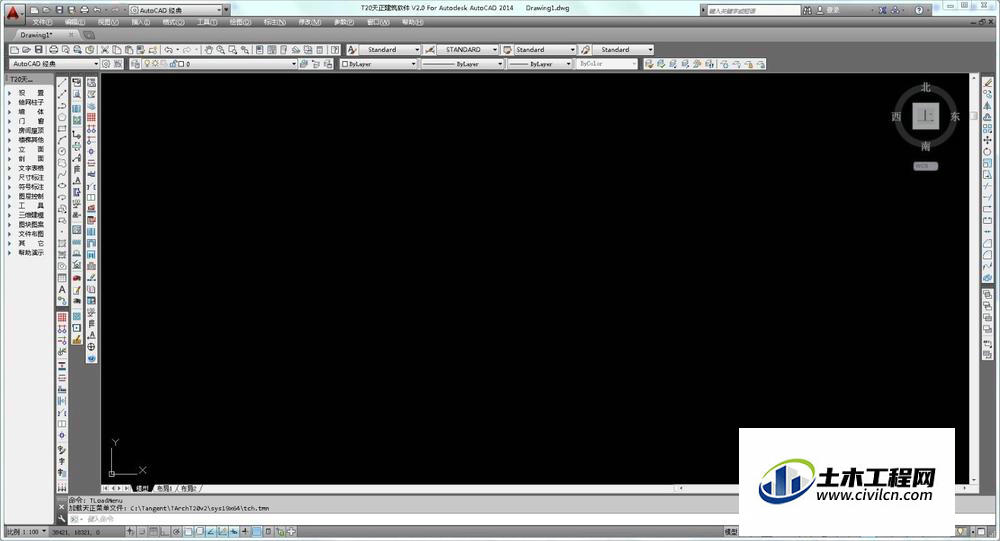
第2步
找到楼梯及其他,点击进入下拉菜单,找到圆形楼梯并点击。
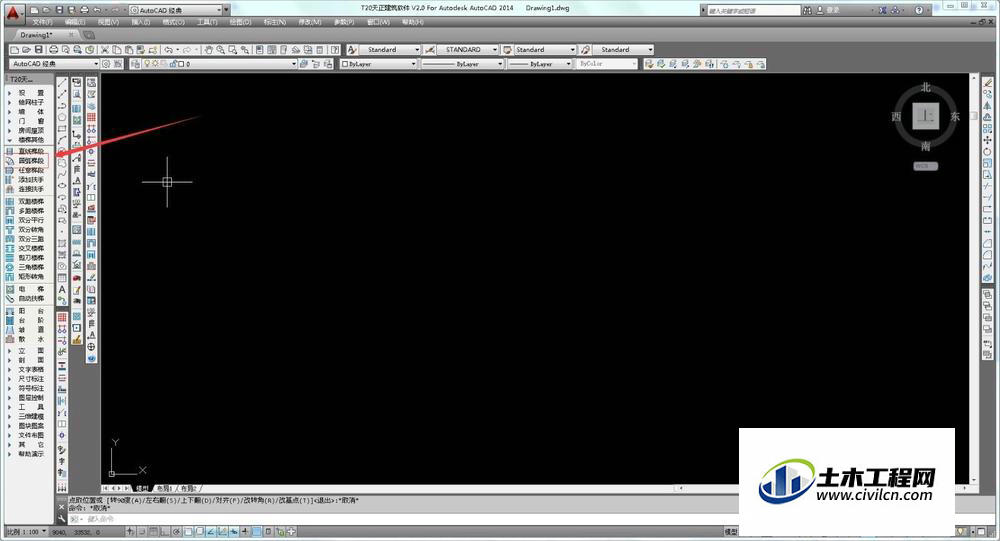
第3步
下面我们要选择控制点,控制内侧圆弧大小则选择内圆定位,控制外侧圆弧大小则选择外圆定位。
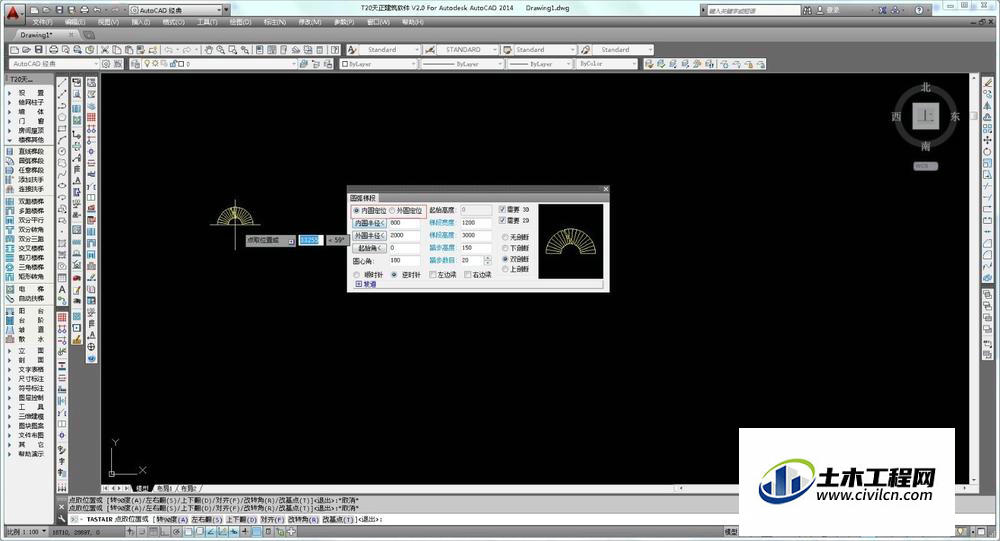
第4步
接着输入圆弧楼梯的参数,要注意圆心角不能填写360。楼梯宽度和高度应符合建筑规范及消防规范。
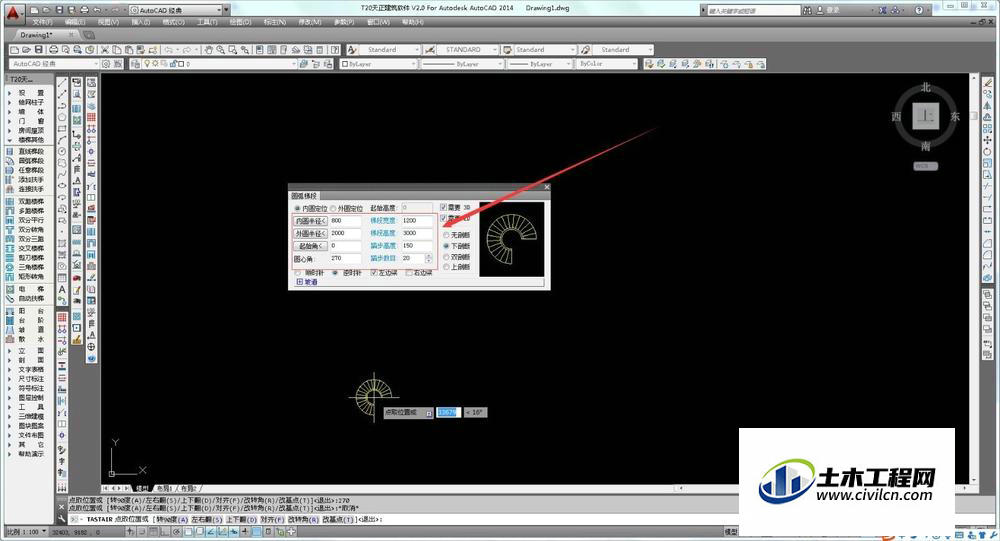
第5步
如果有坡道则需点开坡道,并勾选作为坡道。
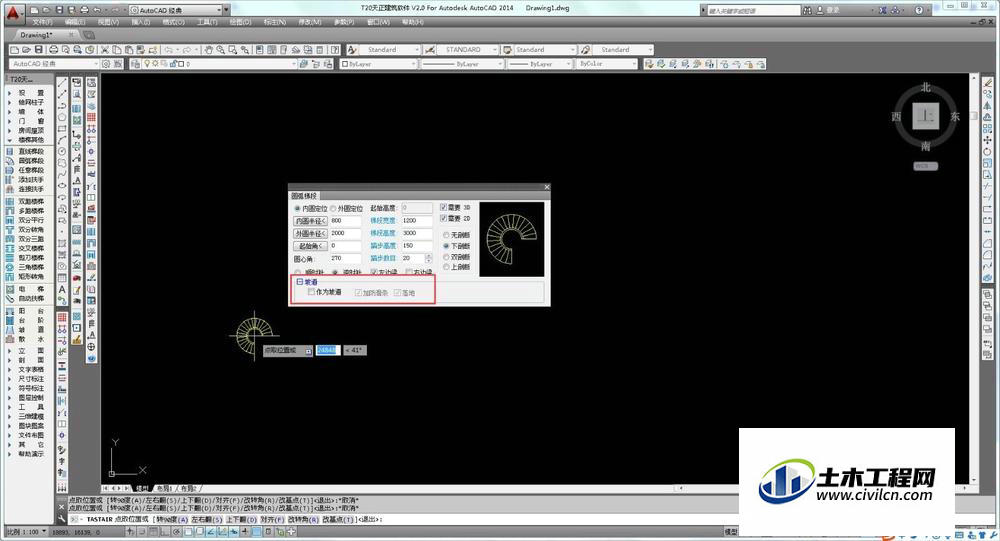
第6步
最后选择一下剖断位置,如果是中间层且可全部显示,选择无剖断。
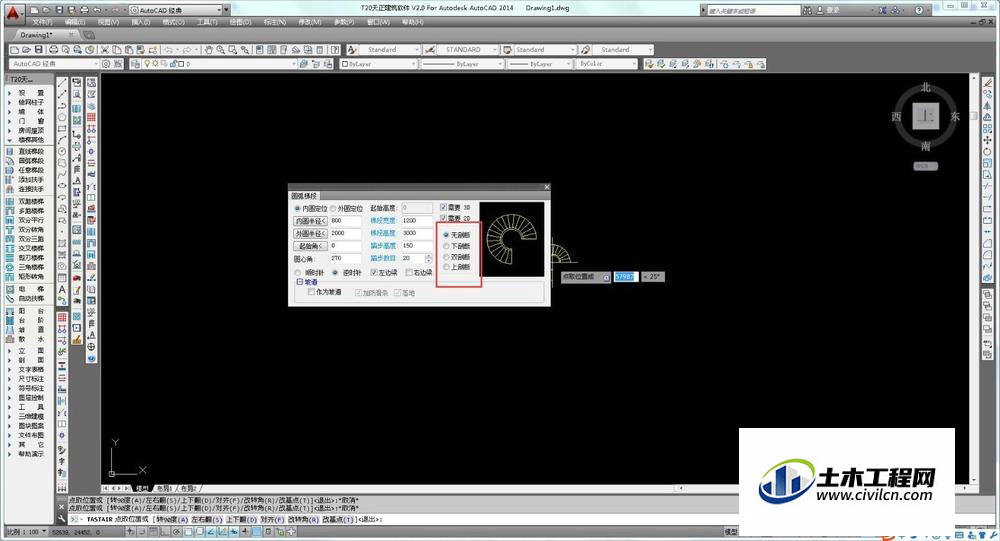
第7步
全部设置完成后,直接在屏幕上点击即可生成圆形楼梯。

温馨提示:
以上就是关于“CAD怎么绘圆形制楼梯?”的方法,还不太熟悉的朋友多多练习,关注我们,帮你解决更多难题!
